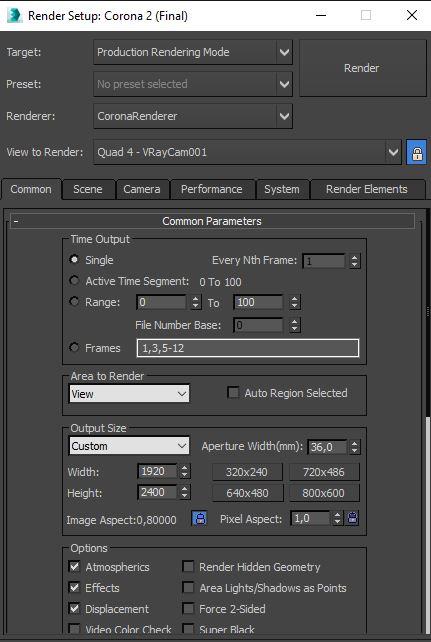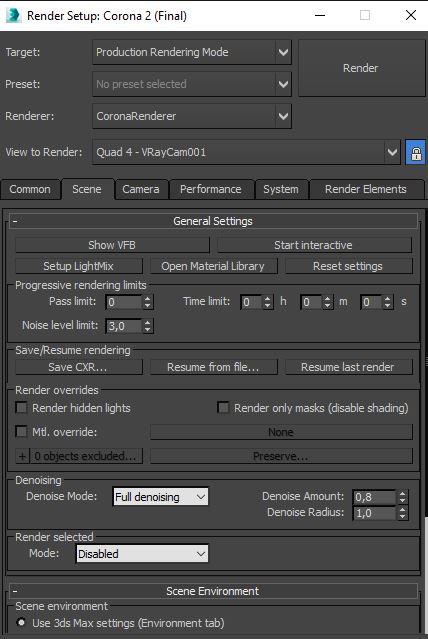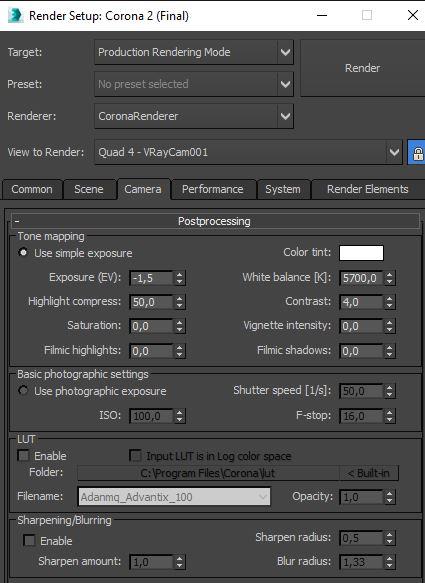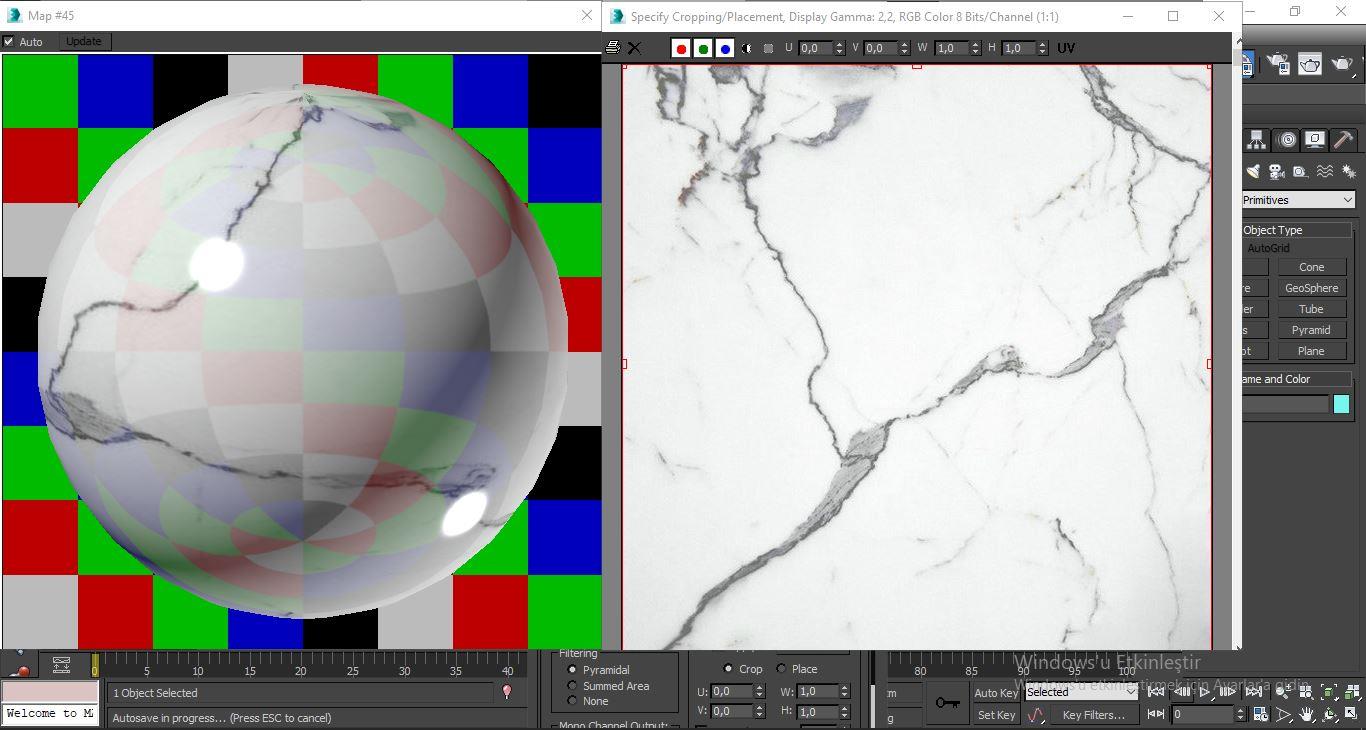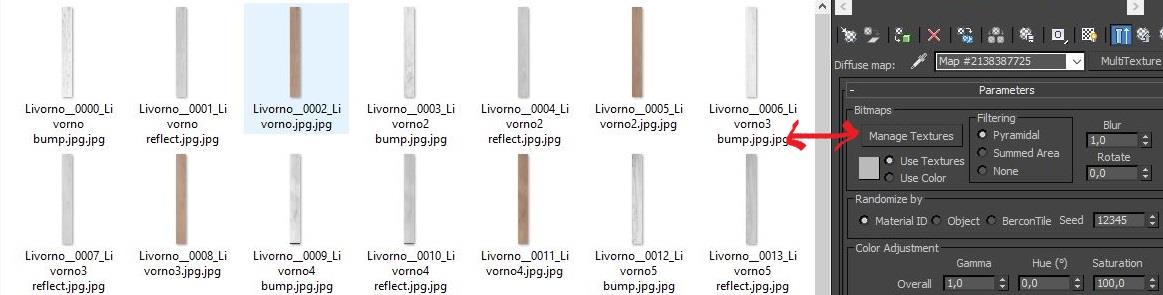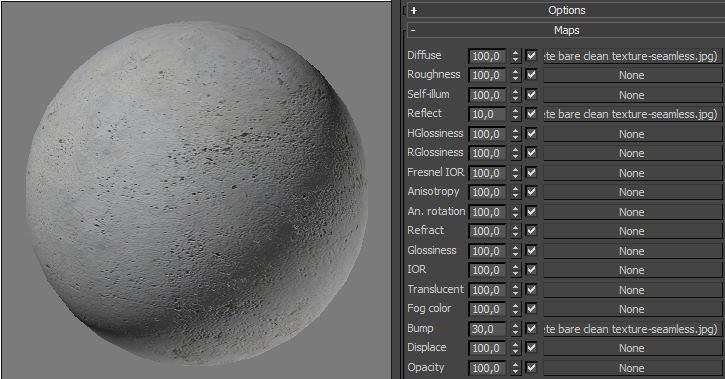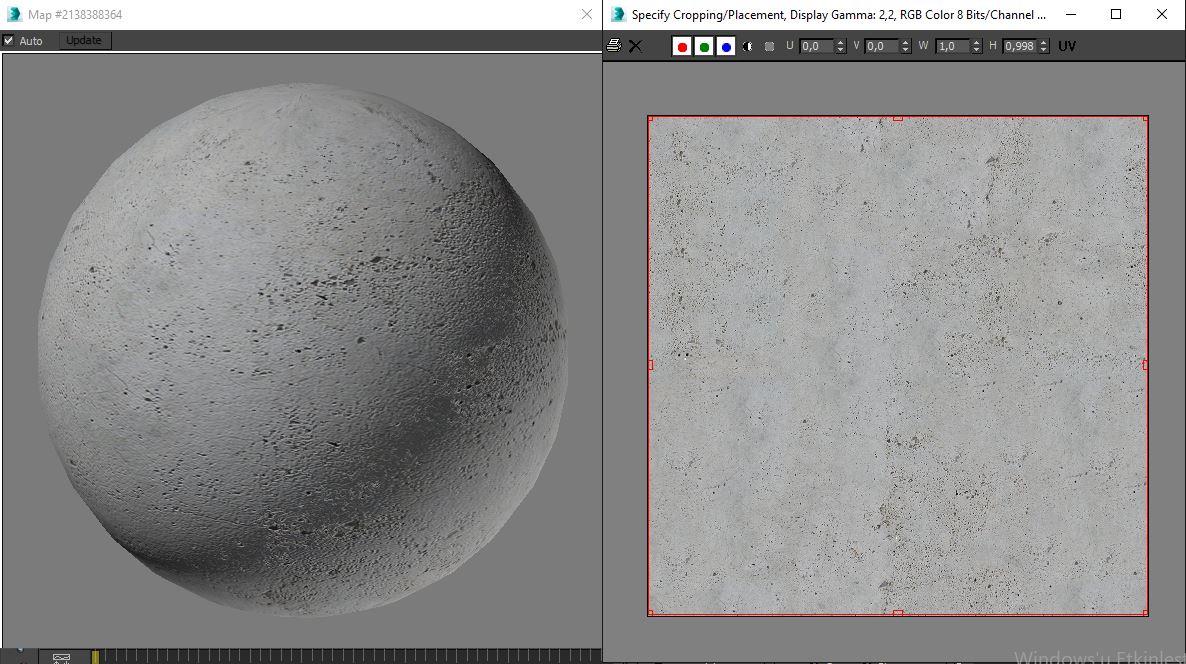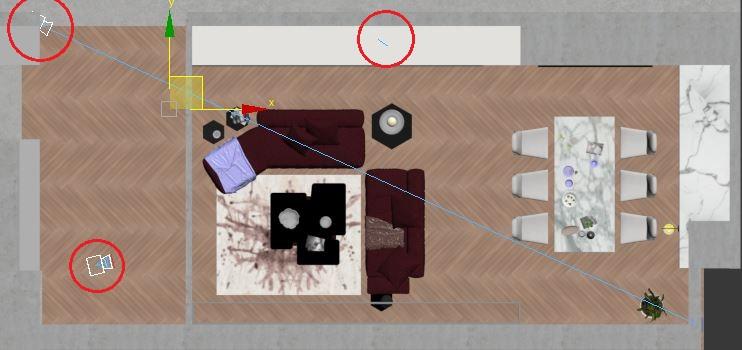3ds Maxで実現するフォトリアルなビジュアライゼーション モダンテイストな白い大理石のリビングルーム

- 3ds Max
- 建築・製造・広告
今回は3Dアーティストのエミルカン・ウズン(Emircan Uzun)氏が制作した、モダンテイストな白い大理石のリビングルームについてご紹介します。
初めに
私は想像力を駆使してこのプロジェクトに望みました。初めにプロジェクトの最終形を想像することは、とても重要なステップです。
今回、私はもしも自分がここに住むとしたらという事を考え、「平穏を感じられる住空間」を想像しながら制作を進めていくことにしました。
モデリングについて
『Floor Generator』で床を作成することから始め、次に標準プリミティブのボックスをもとに、キッチンとキッチン キャビネットをモデリングしました。
まずこのように大まかな空間を作成し、そこに生活感を加えていきます。リアルな3Dビジュアルを作成するには、この「生活感」に注意を払うことが必要です。床に落ちた台所用品や、ソファの上に置かれた布など、実際に誰かがそこに住んでいるかのような環境を、小物やアクセサリーを配置することによって表現していきます。
この表現を行うために、3dskyやEvermotionからモデルパックをダウンロードすることがよくあります。(通常使用しているモデルは無料のもの)
テクスチャ作成
テクスチャを作成するとき、Web上で見つけたシームレステクスチャを利用することもありますが、私は通常、Photoshopを使用して自分で撮影した写真をテクスチャに変換します。
大理石
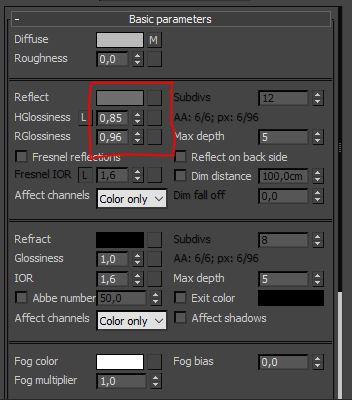
床
『Floor Generator』でフロアを作成した後、『Multi Texture』を使用してリアルなビジュアルを実現しました。現実の世界の床は、並んでいる板それぞれで見た目の違いがあり、デジタルで設計する場合、これらの見た目の違いを示す必要があります。
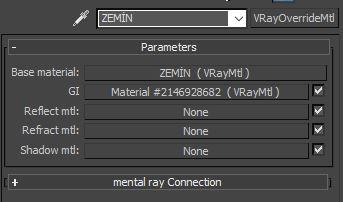
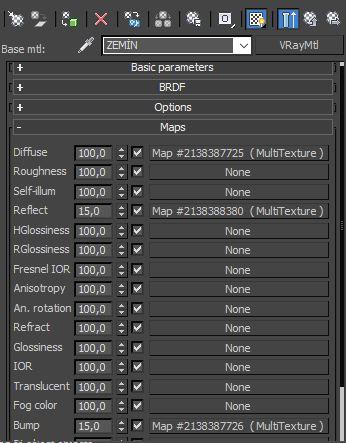
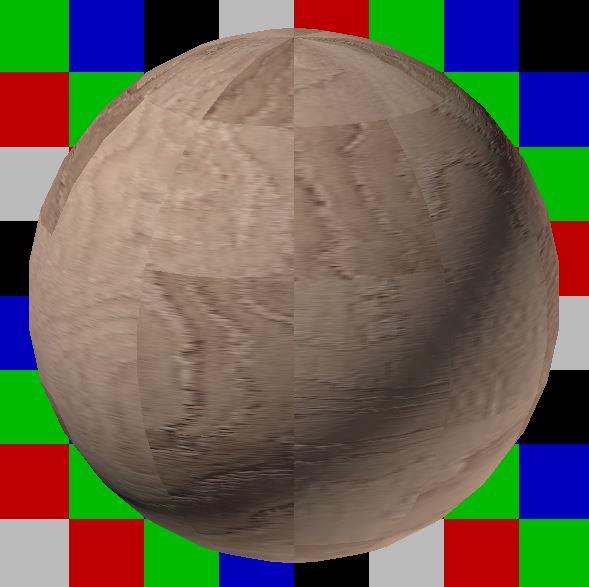
コンクリート
コンクリート表面の気泡を表現する際、最も効果的な方法は、バンプチャンネルを作成してバンプマップを適用することです。
カメラ
美しいビジュアルを作成する場合、カメラの設定を完璧にすることは非常に重要です。 カメラの角度を適切にすると、視覚的なエラーがなくなります。残念ながら、現実の世界には人間の視野をキャプチャできるカメラはありません。そこで、可能な限り最適な角度を使用する必要があります。私のプロジェクトでは、垂直または完全な対角を選択するよう細心の注意を払っています。映画のようなカメラアングルを表現したり、誇張を行いたくない場合は、人間の視線の高さにカメラアングルを配置します。
今回は3台のカメラを使用しました。より現実に近い形で設定することができるため、私は3ds Maxで作業するときにVray Physical Cameraをよく使用します。
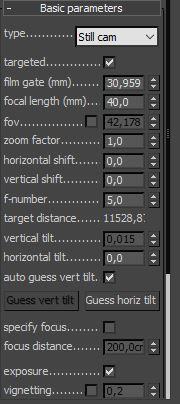
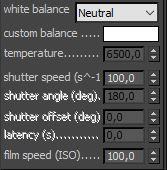
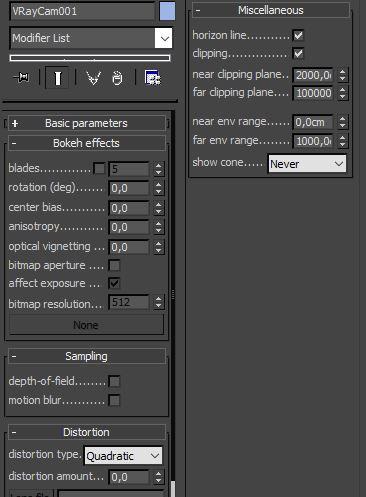
ライティング
屋内照明では、私は一般的にDome LightとHDR画像を併用する事を好みます。今回はレンダラーにCoronaレンダラーを採用したので、HDR画像をCoronaレンダラーに転送し、Coronaレンダラー内部の環境にCoronaビットマップを割り当てました。
それとは別に、窓の前で補助ライトとしてPlane Lightを使用しました。
レンダリング
最終的なレンダリングは、Coronaレンダラーで設定値はあまり高くせずにレンダリングしました。